IPhone qulfini ochish uchun nimani yuklab olishingiz kerak? Agar siz Apple ID parolingizni unutgan bo'lsangiz, iPhone qulfini qanday ochish mumkin? Operator blokirovkasi
Barmoq izi skaneri bilan jihozlangan va uni barmoq izi yordamida ochish mumkin bo‘lgan Apple gadjetlarining ko‘plab egalari raqamli paroldan foydalanishda davom etadilar va ko‘pincha uni unutib qo‘yishadi. Parolni aniqlashga urinishlar soni o'nta bilan cheklangan - agar ularning barchasi muvaffaqiyatsiz bo'lsa, foydalanuvchi ekranda quyidagi mazmundagi qo'rqinchli xabarni ko'radi: " iPhone qulflangan, iTunes-ga ulaning" Vahima qilishning hojati yo'q: gadjetni qulfdan chiqarish juda oddiy, ammo unutishning narxi shaxsiy ma'lumotlar bo'lishi mumkin.
Ma'lumotni saqlash vaqtida iTunes orqali iPhone qulfini qanday ochish mumkin?
1-qadam. Ochiq iTunes va qulflangan gadjetni USB kabeli bilan kompyuterga ulang. Avtomatik sinxronizatsiya boshlanadi, shundan so'ng iTunes barcha ma'lumotlarning zaxira nusxasini yaratadi. Muhim nuqta: agar gadgetni shaxsiy kompyuterga ulagandan so'ng iTunes parolni kiritishingizni talab qiladi, ya'ni sinxronizatsiya avval amalga oshirilmagan va siz ushbu ko'rsatmalarni qo'shimcha o'qib chiqishingiz shart emas - bu holda u qo'llanilmaydi.
2-qadam. Dasturning yuqori panelidagi qurilma tugmasini bosing iTunes, va siz o'zingizni " Ko‘rib chiqish»:

3-qadam. Tugmasini bosing iPhone-ni qayta tiklash..." va paydo bo'lgan oynada "ni tanlang. Zaxira nusxasini yarating»:

4-qadam. Qayta tiklash jarayoni davom etayotganda, gadjetda sozlamalar uchun ekran paydo bo'ladi - elementni tanlashingiz kerak " ITunes nusxasidan tiklang».
Ma'lumotlar yo'qolishi bilan iTunes orqali iPhone qulfini ochish
Sinxronizatsiya orqali bo'lsa iTunes ilgari amalga oshirilmagan bo'lsa, shaxsiy ma'lumotlarni qurbon qilish kerak bo'ladi. Shu tarzda davom eting:
1-qadam. iPhone-ni DFU rejimiga o'tkazing: bir vaqtning o'zida "ni bosing. Uy"Va" Quvvat" va bu kombinatsiyani 10 soniya ushlab turing. Gadget ekranida operatsiya muvaffaqiyatli o'tganligini ko'rsatadigan "tishlangan olma" paydo bo'ladi.
2-qadam. Smartfoningizni shaxsiy kompyuteringizga ulang va ishga tushiring iTunes. Agar ushbu dastur mavjud bo'lmasa, uni yuklab olish va o'rnatish tavsiya etiladi iTunes oxirgi versiya.
3-qadam. Qurilmalar ro'yxatida gadjetingizni tanlang va " Ko‘rib chiqish» tugmasini bosing iPhone-ni qayta tiklash..."(oldingi ko'rsatmalarga o'xshash).

Yuklash paneli paydo bo'ladi - u oxiriga yetganda, bu iOS-ning so'nggi versiyasi iPhone-ga o'rnatilganligini anglatadi. Bunday qulfdan chiqarilgandan keyin shaxsiy ma'lumotlar saqlanmaydi- foydalanuvchi "bo'sh" iPhone oladi.
ICloud orqali iPhone-ni qanday qulfdan chiqarish mumkin?
Parolni tiklashning yana bir usuli bor - xizmat orqali iCloud- ammo, buning uchun " iPhone toping", bu sizga gadgetdagi barcha ma'lumotlarni masofadan o'chirish va yo'qolgan taqdirda uni aniqlash imkonini beradi. Siz ushbu funktsiyani quyidagicha yoqishingiz mumkin: smartfoningizda "yo'lni bajaring. Sozlamalar» « iCloud"va o'zgartirish tugmachasini elementning qarshisiga o'tkazing" iPhone toping"(eng pastki qismida joylashgan).

Agar siz iPhone parolingizni unutgan bo'lsangiz va unda saqlangan ma'lumotlar siz uchun unchalik muhim bo'lmasa, quyidagi ko'rsatmalarga amal qiling:

2-qadam. Parolni kiriting va sizning oldingizda xarita paydo bo'ladi, unda siz qurilmaning qaerdaligini ko'rishingiz mumkin.

3-qadam. Menyudan gadjetingizni tanlang " Barcha qurilmalar».

4-qadam. Telefonni boshqarish menyusi o'ng tomonda paydo bo'ladi - "ni tanlang. iPhone-ni o'chirib tashlang».

5-qadam. AppleID parolingizni qayta kiriting. Shundan so'ng, sozlamalar va ma'lumotlarni o'chirish jarayoni boshlanadi - ekranda "olma olma" va yuklash paneli ko'rsatiladi. IN iCloud Quyidagi mazmundagi xabar paydo bo'ladi: " Oʻchirish jarayoni boshlandi».
Gadgetni qulfdan chiqargandan va dastlab o'rnatgandan so'ng, "" yordamida shaxsiy ma'lumotlarni zaxiradan tiklashga urinib ko'rishingiz mumkin. Sozlash yordamchisi“Biroq, bu urinish muvaffaqiyat bilan yakunlanishiga kafolat yo'q. orqali parolingizni tiklang iCloud iPhone 6 bilan ham, kamroq zamonaviy modellarda ham mumkin.
Agar parolingizni unutgan bo'lsangiz, iPhone-ni qanday qulfdan chiqarish mumkin: yangi proshivka o'rnating
ITunes orqali iPhone-ni qayta tiklash hamma uchun mos emas: protsedura davomida proshivka yuklab olinadi, uning og'irligi deyarli bir yarim gigabaytga etadi. Sekin Internetdan foydalanganda (masalan, modem orqali ulanishda) qulfni ochish jarayoni bir necha soat davom etadi. Bunday bemalol ulanishning baxtsiz egalari uchun boshqa usul tavsiya etiladi:
1-qadam. IPhone uchun mikrodasturni .IPSW formatida istalgan yuqori tezlikdagi ulanishda yuklab oling (masalan, Internet-kafe xizmatlaridan foydalaning).
2-qadam. Mikrodasturni katalogda joylashgan papkadagi shaxsiy kompyuter xotirasiga nusxalang C: Hujjatlar va sozlamalar foydalanuvchi nomi Ilova ma'lumotlari Apple kompyuteri iTunes iPhone dasturiy ta'minoti yangilanishi.
3-qadam. USB kabel orqali iPhone-ni kompyuteringizga ulang va ishga tushiring iTunes. Qurilmalar bo'limiga o'ting.

4-qadam. CTRL tugmachasini bosib ushlab turing va bir vaqtning o'zida " iPhone-ni qayta tiklash..."

Qo'lda tiklash uchun proshivkani tanlashingiz mumkin bo'lgan oyna paydo bo'ladi. Tegishli .IPSW faylini tanlagandan so'ng, " Ochiq».

Jailbreakdan keyin iPhone qulfini qanday ochish mumkin?
Shubhasiz, sanab o'tilgan usullarning hech biri jailbreak iPhone egalari uchun mos emas, chunki ularning barchasi rasmiy Apple proshivkasini yuklab olishni o'z ichiga oladi, ya'ni ular jailbreak taqdim etadigan imtiyozlarni yo'qotishga olib keladi.
Buzilgan gadjetlar egalariga dasturga murojaat qilish tavsiya etiladi SemiRestore. Siz uni https://semi-restore.com rasmiy veb-saytidan kompyuterning operatsion tizimiga mos keladigan bo'limni tanlab yuklab olishingiz mumkin:

E'tibor bering: SemiRestore faqat 64 bitli operatsion tizimlarda ishlaydi.
Yana bitta shart bor: komponent deb ataladi OpenSSH, da topish mumkin Cydia - Busiz siz sozlamalarni tiklay olmaysiz.
Jailbroken smartfonni quyidagi algoritm yordamida qulfdan chiqarishingiz kerak:
1-qadam. O'rnating va ishga tushiring SemiRestore.
2-qadam. IPhone-ni kompyuterga kabel orqali ulang va kuting SemiRestore tan oladi .
3-qadam. Tanib olingandan so'ng, dasturning asosiy oynasida " SemiRestore". Bu erda xato qilish mumkin emas: yordamchi dastur shunchalik oddiyki, faqat bitta tugma mavjud.
"Tozalash" jarayoni yuklash paneli bilan aks ettiriladi.

Qayta tiklash jarayonida gadjet bir necha marta yoqilishi va o'chirilishi mumkin - bu normal holat va buzilish belgisi emas. Yuklash satri oxirigacha "ko'zdan kechirilganda" siz dastlabki sozlamalar va o'rnatilgan ilovalarga ega gadjetni olasiz. Biroq, do'kon Cydia yo'qolmaydi - bu belgi bilan siz jailbreak saqlanib qolgan deb hukm qilishingiz mumkin.
IPhone-da hisobni qanday qulfdan chiqarish mumkin?
Xavfsizlik parolidan tashqari, iPhone egasi har doim parolni yodda tutishi kerak AppleID, buni eslab qolish har doim qiyinroq. Foydalanuvchi har safar qulfni ochganda xavfsizlik parolini kiritishga majbur bo'ladi, shuning uchun vaqt o'tishi bilan qo'llarning o'zi uni "eslab qoladi". dan parol AppleID faqat ilovalarni yuklab olishda talab qilinadi Uskunalar Do'koni: Uni unutish oson. Bunday holda, gadjet dasturni nomaqbul xabar bilan yuklab olishga urinish bilan birga keladi:

dan parolni tiklash AppleID appleid.apple.com rasmiy veb-saytiga kirishingiz mumkin - buni bajaring:
1-qadam. Saytda AppleID tugmasini bosing Apple ID yoki parolingizni unutdingizmi?

Siz kirishingiz kerak bo'lgan oynani ko'rasiz AppleID.

IDni kiritgandan so'ng, "ni bosing Davom eting».
2-qadam. Keyingi bosqichda "ni tanlang Men parolimni tiklamoqchiman" va yana " tugmasini bosing Davom eting».

3-qadam. Qayta tiklash usulini tanlang: elektron pochta orqali elektron pochta orqali (ro'yxatdan o'tish paytida ko'rsatilgan) yoki xavfsizlik savollari orqali. Birinchi usul odatda afzalroqdir, chunki agar foydalanuvchi parolni unutgan bo'lsa AppleID, keyin xavfsizlik savollariga javoblar, ehtimol, uning boshidan ham oldinroq uchib ketgan.
Agar foydalanuvchi ko'rsatilgan elektron pochtaga kirish huquqini yo'qotgan bo'lsa, ikkinchi usul mos keladi, ammo biz birinchi yo'lni tanlaymiz. ni bosing Davom eting" va biz yakuniy xabarni ko'ramiz.


4-qadam. Elektron pochtangizga o'ting va quyidagi mazmundagi xatni qidiring:

5-qadam. Maxsus shaklda yangi parol yarating va o'rnating:
Parol talablari standartdan ko'proq: katta, kichik harflar va raqamlarning mavjudligi, kamida 8 belgi uzunligi. Muhim: xizmat avval ishlatilgan parolni qabul qilmaydi.
Barcha Apple talablariga javob beradigan parolni topishga muvaffaq bo'lganingizdan so'ng, siz shunday xabarni ko'rasiz:


Bundan buyon siz ilovalarni yuklab olishni boshlashingiz mumkin Uskunalar Do'koni, lekin parol AppleID Shunday bo'lsa-da, uni bloknotga yoki ilovaga yozib qo'ygan ma'qul. Eslatmalar».
Xulosa
Foydalanish iTunes iPhone xavfsizlik parolini tiklashning eng oson va eng qulay usulidir. Bundan tashqari, faqat ushbu usul shaxsiy ma'lumotlarning qurilma xotirasida saqlanishiga ishonish imkonini beradi. Ta'riflangan variantlarning qolgan qismi faqat muayyan holatlarda, masalan, foydalanuvchi yuqori tezlikdagi Internetga kirishdan mahrum bo'lganida yoki iPhone jailbreak bo'lsa kerak bo'ladi.
FQBning texaslik otishmachining iPhone-ni buzishga bo'lgan muvaffaqiyatsiz urinishlari haqidagi hikoya butun dunyoga tarqaldi. Bu, bir tomondan, iOS ning operatsion tizim sifatida ishonchliligini ko'rsatsa, ikkinchi tomondan, e'tiborsiz foydalanuvchilarga ogohlantirish bo'lib xizmat qiladi. Ushbu materialda sizga iPhone 4S va boshqa eski modellarni qanday qulfdan chiqarishni aytib beramiz. Biz xakerlik amaliyotida FQB bilan raqobatlashmaymiz. Siz barcha operatsiyalarni o'zingizning smartfoningiz bilan bajarasiz deb taxmin qilinadi.
Telefonni qulflash bir nechta harakatlarni anglatishi mumkin. Foydalanuvchi har kuni duch keladigan eng oddiy narsa ruxsatsiz kirishdan himoya qilishni o'z ichiga oladi. Ekranni faqat raqamli parolni kiritish orqali ochish mumkin. Busiz siz faqat qutqaruv xizmatlariga favqulodda qo'ng'iroq qilishingiz mumkin. Qo'ng'iroq bepul va hatto salbiy balansda ham amalga oshirilishi mumkin.
Bu smartfon egasi bilan biror narsa yuz bergan taqdirda qilingan. Uni topgan kishi displey qulflangan bo'lsa ham yordam so'rashi mumkin bo'ladi. Buning uchun parolni bilishingiz shart emas. Bundan tashqari, shifokorlarga yordam berish uchun foydalanuvchi elektron tibbiy kartaga kerakli ma'lumotlarni oldindan kiritishi mumkin.
Qon guruhiga qo'shimcha ravishda siz surunkali kasalliklarni ko'rsatishingiz va ba'zi dorilarga nisbatan murosasizlikni qayd etishingiz mumkin. Qarindoshlar bilan favqulodda aloqa qilish uchun aloqa telefon raqami ko'rsatilgan.
Shunday qilib, umumiy blokirovka ekranining imkoniyatlaridan foydalanib, iPhone egasi kutilmagan vaziyatlarda o'zini himoya qilishi mumkin. Tasodifiy parolni taxmin qilish imkoniyatini yo'q qilish uchun o'nta muvaffaqiyatsiz yozish urinishlaridan keyin ma'lumotlarni o'chirish funktsiyasi mavjud. Ushbu parametr foydalanuvchi tomonidan xavfsizlik sozlamalarida mustaqil ravishda faollashtiriladi.
Agar siz berilgan raqamlar kombinatsiyasini unutib qo'ysangiz, lekin Apple ID hisob qaydnomangiz ma'lumotlarini eslab qolsangiz, smartfoningizni shu tarzda qayta o'rnatishingiz va keyin uni iCloud zahirasidan tiklashingiz mumkin.
iTunes
IPhone-ni kompyuteringiz bilan sinxronlashtirish iTunes-ning maqsadlaridan biridir. macOS operatsion tizimiga o'rnatilgan, ammo Windows foydalanuvchilari uni alohida o'rnatishlari mumkin. Foydalanuvchi parolni unutgan oddiy ishlaydigan smartfonni blokdan chiqarish bir bosqichda amalga oshiriladi. Buni amalga oshirish uchun siz USB kabeli yordamida shaxsiy kompyuteringizga ulanishingiz kerak. Dastur telefonni taniganda, navigatsiya menyusida "Browse" ni tanlang.
Asosiy oynaning yuqori qismida, smartfon maydoni haqidagi umumiy ma'lumotda belgilangan element paydo bo'ladi. "Qayta tiklash" tugmasini bosish orqali biz operatsion tizimning so'nggi versiyasini yuklab olishni boshlaymiz - bu holda iOS 11.2. Uni Apple serverlaridan qabul qilish vaqti foydalanilgan ulanish tezligiga bog'liq. Qayta tiklash bosqichida foydalanuvchi aralashuvi talab qilinmaydi, shuning uchun siz iPhone-ni shaxsiy kompyuteringizga ulangan holda qoldirib, boshqa narsalarni qilishingiz mumkin. Miltillash tugagandan so'ng, xotirada saqlangan ma'lumotlar o'zgarishsiz qoladi, faqat kirish kodi qayta tiklanadi.
Qayta tiklash rejimi
Agar biron sababga ko'ra siz iPhone-ni yuqorida tavsiflangan usuldan foydalanib tiklay olmasangiz va unutilgan qulfni olib tashlasangiz, uning mazmunini qurbon qilishingiz kerak bo'ladi. ICloud bilan muntazam sinxronizatsiya sozlangan bo'lsa, siz yo'qotadigan maksimal miqdor oxirgi 24 soatdagi ma'lumotlardir. Bunday holda, siz smartfoningizni ulashingiz va keyin uni tiklash rejimiga qo'yishingiz kerak. Bu majburiy qayta yuklash bilan bir xil tarzda amalga oshiriladi.
iPhone 4S (A1387 modeli) uchun quvvat va uy tugmalarini bir vaqtda bosing. Muvaffaqiyatli ulanishni ko'rsatish uchun ekranda iTunes va kabel logotiplari paydo bo'ladi. Displey qorong'i tushganda quvvat tugmasini qo'yib, faqat "Uy" tugmasini bosib tursangiz, iPhone DFU rejimiga o'tadi. Ikkala holatda ham iTunes qurilmani topishi, kerakli proshivkani yuklab olish va uni o'rnatishni boshlashi mumkin.
Yo'qotilgan qurilmani "Mening iPhoneimni top" funksiyasi yordamida masofadan turib qulflash mumkin. Bundan tashqari, agar kerak bo'lsa, ma'lumotlarni o'chirishga imkon beradi. Siz ushbu parametrdan istalgan boshqa Apple qurilmasidan yoki veb-brauzer orqali foydalanishingiz mumkin. Harakat menyusida belgilangan elementni tanlang va smartfonni asl zavod holatiga qaytargan holda ma'lumotlarni o'chirib tashlang. Shundan so'ng, agar zaxira kompyuteringizda saqlangan bo'lsa, iTunes-dan foydalanib ma'lumotlarni qayta tiklashingiz mumkin yoki bulutda bo'lsa, iCloud orqali.
Siz ushbu amalni bir xil Apple ID ga ulangan yoki oilaviy ulashish orqali ulangan qurilmalar uchun bajarishingiz mumkin.
Xorijiy uyali aloqa operatorlari iPhone smartfonlarini shartnoma bilan sotishi mumkin. Bunday qurilmani xarid qilib, siz avtomatik ravishda bir yoki ikki yil muddatga obunachi bo'lasiz. Ushbu davr mobaynida siz operatorga qurilma va xizmatlar narxini biroz chegirma bilan to'laysiz. Bu kredit olmasdan bo'lib-bo'lib sotib olishning noyob turi. Muammo shundaki, operator bilan shartnoma muddati tugamaguncha, siz boshqa SIM-kartadan foydalana olmaysiz, chunki uni faollashtirish muvaffaqiyatsiz tugadi.
Bu blokirovkaning eng yoqimsiz turi bo'lib, uni o'zingiz o'chirib bo'lmaydi. Bu odatda ikkinchi qo'l "kulrang" qurilmalarni sotib olayotganda uchraydi. Ushbu muammoni hal qilishda yordam ixtisoslashgan ofislar tomonidan taqdim etiladi, ular sizdan smartfoningizning IMEI-ni talab qiladi. Siz uni "Umumiy" guruhidagi sozlamalarda topishingiz mumkin. Bundan tashqari, vaqtni tejash uchun xorijiy operatorni bilish tavsiya etiladi. Smartfonni "qulfni ochish" deb ataladigan protsedura 20 kungacha davom etadi va narxi birdan 10-12 ming rublgacha o'zgaradi.
Nihoyat
Muvaffaqiyatli qulfni ochishning asosiy sharti Apple ID ma'lumotlarini bilishdir. Ikkinchi qo'l sotib olayotganda, albatta, smartfon oldingi egasining hisobidan uzilganligiga va zavod sozlamalariga qaytarilganligiga ishonch hosil qilishingiz kerak.
Video ko'rsatmalar
Ta'riflangan qulfni ochish usullari qanday ishlashini quyidagi umumiy videoda ko'rishingiz mumkin.
Agar siz iPhone 8, 7, 6, 5 yoki iPad parolingizni unutgan bo'lsangiz, bu jiddiy, ammo uni hal qilish mumkin. Ushbu qo'llanmada biz parolni qanday chetlab o'tishni tushuntiramiz. Va nihoyat, iOS qurilmangizga kirishga muvaffaq bo'lganingizdan so'ng parolingizni olib tashlash yoki qayta o'rnatish asoslarini ham ko'rib chiqamiz.
Apple quyidagilarni tavsiya qiladi:
- Agar siz iPhone, iPad yoki iPod-ni iTunes bilan sinxronlagan bo'lsangiz, qurilmangizni qayta o'rnatish va parolingizni olib tashlash uchun iTunes-dan foydalaning.
- Agar siz iCloud-ga kirgan bo'lsangiz va iPhone-ni toping funksiyasi yoqilgan bo'lsa, qurilmangizni asl holatiga qaytarish uchun iCloud-dan foydalaning.
- Sinxronlash yoki iTunes-ga ulana olmasangiz va iCloud-dan foydalanmayotgan bo'lsangiz, qurilmangizni qayta o'rnatish uchun Qayta tiklash rejimidan foydalaning.
Yuqoridagi uchta usul yordamida qurilmangizni qanday tiklash va parolni olib tashlashni tushuntiramiz. Qanday qilib bilish uchun o'qing.
Agar siz yaqinda iPad, iPhone 8, 7, 6, 5 yoki iPod-ni kompyuteringizdagi iTunes bilan sinxronlashtirgan bo'lsangiz, dasturiy ta'minot yordamida qurilmangizni qayta tiklashingiz mumkin bo'ladi. Shunday qilib, iTunes orqali iPhone 8, 7, 6, 5 parollarini tiklashingiz mumkin.
Birinchidan, iPad, iPod yoki iPhone-ni kompyuter yoki Mac-ga ulang, u erda siz odatda iTunes-ni sinxronlashtirasiz va ochasiz. Agar iTunes sizdan parolingizni kiritishingizni so'rasa, avval sinxronlangan boshqa kompyuterdan foydalaning. Aks holda, siz qutqarish rejimi yoki iCloud-dan foydalanishingiz kerak bo'ladi (qanday qilib bilish uchun o'qing).
Quyidagi amallarni bajaring:
1) Qulflangan iPhone-ni avval sinxronlangan kompyuterga ulang.
2) iTunes-ni ishga tushiring va iPhone 8, 7, 6, 5 dasturiy ta'minotga yuklanishini kuting. Agar sizdan parolni kiritish so'ralmasa, unda hamma narsa yaxshi. Agar sizdan parol so'ralsa, iPhone-ni sinxronlash uchun ishlatgan boshqa kompyuterni sinab ko'rishingiz yoki to'liq tiklashingiz kerak bo'ladi.
3) Agar sizdan parol so'ramagan bo'lsa, iTunes-ni yoqing va uni iPhone va
4) Sinxronizatsiya tugallangach va zaxira nusxasi muvaffaqiyatli bo'lganda, " Qayta tiklash» iTunes-da.
5) IPhone-dagi Sozlamalar ekranida iTunes-ga o'ting va variantni tanlang ITunes zaxira nusxasidan tiklash».
6) Saqlagan zaxiralaringizdan birini tanlang - eng oxirgisi ma'lumotlaringizning katta qismini o'z ichiga oladi, shuning uchun oqilona tanlang. Ushbu tiklash sizning barcha ma'lumotlaringizni iPhone 8, 7, 6, 5-ga qaytaradi va sizga yangi parol yaratish uchun yana bir imkoniyat beradi.
O'zingizga yaxshilik qiling va parolingizni eslab qoling! ?
Unutilgan parolni tiklash uchun iCloud-dan qanday foydalanish kerak
iTunes yordamida iPhone 8, 7, 6, 5 parollarini tiklay olmaysizmi? Keyin iCloud-ni sinab ko'ring. Agar qurilmangiz iPhone-ni top-ga o'rnatilgan bo'lsa, siz o'chirish va tiklash uchun iCloud-dan foydalanishingiz mumkin, bu esa o'z navbatida parolni o'chirib tashlaydi. Bu, shuningdek, tarkibni o'chirib tashlaydi, ya'ni sizda iTunes yoki iCloud zaxira nusxasi bo'lmasa, fotosuratlar va undagi barcha saqlangan narsalarni yo'qotasiz.
Qurilmangizni iCloud zahirasidan oʻchirish va tiklash uchun quyidagi amallarni bajaring:
1) Kompyuter, Mac, Android yoki iOS bo‘lsin, istalgan qurilmangizda iCloud.com/find saytiga o‘ting.
2) iCloud boshqaruv panelini ko'rish uchun Apple ID bilan saytingizga kiring.
3) Tugmasini bosing Barcha qurilmalar"iCloud veb-sayti interfeysining yuqori qismida.
4) Ko'rsatilgan qurilmalar ro'yxatidan parolni unutgan qurilmani tanlang.
Foydali: Yo'qolgan yoki o'g'irlangan telefonni qanday topish mumkin.

5) Qurilmani va uning parolini qayta o'rnatish uchun "O'chirish" tugmasini bosing.
6) Oʻchirish va qurilmangizdagi sozlash ekraniga oʻtganingizdan soʻng, siz zaxiradan tiklash yoki qurilmangizni yangi sifatida sozlashni tanlashingiz mumkin. Zaxiradan tiklash variantini tanlang, iCloud-ga qurilmangizni qayta tiklashga ruxsat bering va keyin yangi parol o'rnating.
iCloud yordamida iPhone 8, 7, 6, 5 parollarini qayta o'rnatishga muvaffaq bo'ldingizmi? Agar yo'q bo'lsa, unda o'qing!
Qayta tiklash rejimidan foydalangan holda iPhone 8, 7, 6, 5 parollarini qanday tiklash mumkin?
Agar siz iPhone 8, 7, 6, 5 parol kodini unutgan boʻlsangiz, iPad yoki iPhone’ni zavod sozlamalariga qaytarish va noldan boshlash eng yaxshi va oson yechimdir. Zavod sozlamalarini tiklash shaxsiy maʼlumotlaringizni oʻchirib tashlaydi, lekin agar sizda zaxira nusxasi boʻlsa, uni qayta tiklashingiz mumkin. va u yangi kabi yaxshi bo'ladi va endi parol bilan himoyalanmaydi.
iPhone 8, 7, 6, 5 va iPad-da iTunes-dan parolni tiklash uchun parol talab qilinadi, ammo uni parolsiz tiklash rejimidan tiklashingiz mumkin. Bu qurilmadagi barcha ma'lumotlarni butunlay o'chirib tashlaydi va iOS-ning so'nggi versiyasini noldan o'rnatadi.
Eslatma. Qurilmangizni dastlab sozlashda foydalangan Apple ID va parolingiz kerak bo'ladi.
iPad yoki iPhone-ni tiklash rejimidan tiklash uchun quyidagi amallarni bajaring:
- Qurilmangizni kamida 20 foizga quvvatlang.
- Ekranda Slide To Power Off paydo bo'lguncha Quvvat tugmasini bosib turing. O'zgartirish quvvati.
- Mac yoki kompyuteringizda iTunes-ni oching.
- Ovozni pasaytirish tugmasini (iPhone 7 va 7 Plus-da) yoki Uy tugmasini (barcha boshqa iOS qurilmalarida) bosing va ushlab turing.
- Agar tugma hali ham bosib tursa, qurilmangizni Mac yoki shaxsiy kompyuteringizga ulang.

E'tibor bering, iPhone 8, 7 va iPhone 7s, 7 Plus-da uy tugmalari yo'q - ular dasturiy ta'minotga asoslangan tugmalar bo'lib, qurilma o'chirilganda hech narsa qilmaydi, shuning uchun siz "uy" tugmachasini emas, balki ovoz balandligini pasaytirish tugmasini ushlab turishingiz kerak. ” tugmasi.
Har bir narsa ishlagandan so'ng, qurilma tiklash rejimida yoqilishi kerak. Ekranda ko'k iTunes logotipi va oq Lightning kabeli ko'rsatilishi kerak. iTunes "iTunes tiklash rejimida iPhone yoki iPadni aniqladi" degan xabarni ko'rsatishi kerak. Ushbu iPhone yoki iPad-ni iTunes-da ishlatishdan oldin uni qayta tiklashingiz kerak.
Endi iPhone 8, 7, 6, 5 parolingizni tiklash uchun quyidagilarni bajaring:
1. "OK" va "Restore and Update" tugmasini bosing.
2. "iPad-ni tiklash" tugmasini bosing va iTunes-ga dasturiy ta'minotni o'chirishga va iPad yoki iPhone-ni tiklashga ruxsat bering.
3. Qurilmangizni sozlashda foydalangan Apple ID va parolni kiriting.
4. Continue tugmasini bosing.
5. Qurilmangizni oldingi holatga qaytarish uchun "Ushbu zahiradan tiklash" ni tanlang. Yoki “Yangi iPad/iPhone sifatida sozlash” bandini tanlab, uni yangi model sifatida sozlashingiz mumkin.
6. Continue tugmasini bosing.
Endi sizning qurilmangiz ishlaydi, lekin parolsiz. Ishlayotgan iOS versiyasiga qarab sizdan Apple ID-ni kiritish so'ralishi mumkin.
Agar siz parol o‘rnatgan bo‘lsangiz va uni butunlay olib tashlamoqchi bo‘lsangiz, iOS qurilmangizga kirganingizdan so‘ng, Sozlamalar > Touch ID va parol-ga o‘ting, so‘ng Parolni aylantirish-ga teging.
Qanday qilib iPhone 8, 7, 6, 5-ni DFU rejimiga o'tkazish kerak
DFU rejimi - yuklash moslamasi o'rnatilgan va iPhone/iOS qurilmasi proshivkani yangilashga tayyor. Maxsus IPSW fayllari yordamida qo'lda yangilashni amalga oshirganingizda DFU rejimi ko'pincha talab qilinadi.
IPhone-ni DFU rejimiga o'tkazish juda oddiy.
Bu qanday bajariladi:
1-qadam: iPhone yoki iPad-ni kompyuteringizga yoki Mac-ga ulang va iTunes ishlayotganligiga ishonch hosil qiling.
2-qadam: Quvvat tugmasini bosib iPhone-ni o'chiring.
3-qadam: Quvvat tugmasini 3 soniya ushlab turing.
4-qadam: Uy va Quvvat tugmalarini (Kutish/Kutish) bir muddat (10 soniya) bosib turing (iPhone 7, 8 Ovozni pasaytirish va Quvvat tugmasi).
5-qadam: Shundan so'ng, Quvvat tugmasini qo'yib yuboring, lekin "Uy" tugmasini 15 soniya bosib turing (iPhone 7, 8 da quvvat tugmasini qo'yib yuboring va ovoz balandligini pasaytirishni davom ettiring).
6-qadam: Bu iPhone-ni DFU rejimiga o'tkazadi. Ekran qora bo'lib qoladi.
7-qadam: IPhone-ni iTunes-ga ulaganingizda, qalqib chiquvchi oyna iTunes DFU rejimida iPhone-ni aniqlaganligini aytadi.
Odatda, agar siz bu bilan yangi bo'lsangiz, uni mixlash uchun bir necha marta urinib ko'rishingiz kerak bo'lishi mumkin. Uchinchi bosqichda Apple logotipini ko'rsangiz, bu iPhone normal yuklanganligi sababli qaytadan boshlashingiz kerakligini anglatadi.
DFU rejimidan iPhone-dan chiqish juda oddiy.
- Siz shunchaki Home va Power tugmalarini 10-12 soniya bosib turishingiz kerak.
- Endi "Uy" tugmachasini qo'yib yuboring, lekin ekranda Apple logotipi paydo bo'lguncha Quvvat tugmasini bosishda davom eting. Sizning iPhone DFU rejimidan chiqdi.
Shuningdek, o'qing: iPhone 8, 7, 6, 5-ga parolni qanday kiritish kerak, agar siz uni unutgan bo'lsangiz, ikkinchi usul.
Bugungi kunda barcha elektron qurilmalar ularning xavfsizligini ta'minlaydigan xususiyatlarga ega. Masalan, ochish uchun turli xil parollar, ko'rsatilishi kerak bo'lgan rasm ko'rinishidagi grafik kalitlar va hatto barmoq izini skanerlash orqali kirish.
iPhone ham bu funksiyalarning barchasiga ega. Ular bilan qurilmani yo'qotgan foydalanuvchi uning va telefonda saqlangan ma'lumotlarning himoyalanishiga ishonch hosil qiladi.
Ammo parolingizni o'zingiz unutgan bo'lsangiz nima qilish kerak? Bu holda 5S haqida nima deyish mumkin?
Bu haqda va oldingi egasi tomonidan bloklangan yo'qolgan telefon bilan qanday ishlash kerakligi haqida ushbu maqolada gaplashamiz.
Qurilma qanday qulflangan?
Keling, telefoningizni (va, albatta, undagi barcha ma'lumotlarni) turli yo'llar bilan bloklashingiz mumkinligi bilan boshlaylik. Bu 4 ta raqamdan iborat raqamli parol yoki barmoq izini skanerlash yordamida qulf bo'lishi mumkin. Oxirgi usul bo'lsa, siz qulflash ma'lumotlarini unutganingizdan va iPhone 5S-ni o'zingiz qanday qulfdan chiqarishni bilmasligingizdan xavotirlanishga hojat yo'q. Buning uchun barmog‘ingizni “Uy” tugmasiga qo‘yish kifoya, shunda qurilma sizni taniydi.
Albatta, blokirovka qilishning skanerlash usuli ancha qulayroq - bu sizni bitta foydalanuvchi sifatida aniq aniqlashni o'z ichiga oladi va boshqa birovning barmog'iga javob bermaydi. Shu bilan birga, albatta, avtorizatsiya qilishning ushbu usuli faqat 5S va undan yuqori versiyalarda ruxsat etiladi; Xitoylik iPhone 5S hisobga olinmaydi - barmoq skaneri yo'q.
Blokni olib tashlash uchun nima kerak?
Telefon shunday yaratilganki, undagi barcha ma'lumotlar parol yordamida "qulflangan". Bu shuni anglatadiki, barcha fotosuratlar, kontaktlar, parollar, dasturlar - foydalanuvchi qoldirgan barcha narsalar uchinchi shaxslar tomonidan foydalanilmaydi. Agar siz qurilmangizni qulfdan chiqarmoqchi bo'lsangiz, buni yodda tuting - qulfdan chiqarilgandan keyin bunday ma'lumotlarni saqlay olmaysiz.

Qulfni olib tashlashingiz kerak bo'lgan vositalarga kelsak, bu kompyuterga, iTunes-ga ega kompyuterga yoki iCloud-ga kirish imkoniga ega kompyuterga ulanish uchun simdir.
Bizga kerak bo'lgan vositalar to'plami iPhone 5S qulfini qanday ochishga bog'liq. Aslida, biz ushbu maqolada bir vaqtning o'zida ikkita usulni tasvirlaymiz.
O'zingizni qulfdan chiqarish qobiliyati
Shuni ham ta'kidlash kerakki, siz barcha harakatlarni o'zingiz bajarishingiz mumkin. Xizmatlarni qulfdan chiqarish uchun Apple xizmat ko'rsatish markaziga murojaat qilishingiz shart emas. Bu oddiy va oson amalga oshiriladi.
Asosiysi, siz ishlayotgan telefon allaqachon ko'rsatilgan kompyuterga ulangan va, albatta, istalmagan. Aks holda, agar kimdir iPhone 5S ni topsa, shaxsiy foydalanish davom etishi uchun uni qanday qulfdan chiqarishni bilmaymiz. Qurilmani qayta tiklashingiz bilanoq, u iCloud xizmatida ko'rsatiladi va oldingi egasi o'z telefonidan signalni ko'radi. Bunday holda, albatta, qurilmani haqiqiy egasiga qaytarish yaxshidir. Shunday qilib, tiklanish jarayoniga qaytaylik.

DFU rejimi nima
Birinchi usul telefonni to'liq tiklashdir. Bu barcha ma'lumotlarni o'chirish va qurilmani "qayta tiklash" degan ma'noni anglatadi. Buning uchun iPhone DFU rejimiga o'tkazilishi kerak.
Ushbu maxsus rejim telefonning operatsion tizimni yuklamagan holatidir. Darhaqiqat, bunday paytda u faqat kompyuterga ulanishi mumkin bo'lgan qobiqdir. U favqulodda vaziyatlarda, masalan, qurilma proshivkasini yangilash zarur bo'lganda qo'llaniladi.
Displeyda ko'rsatilgan Apple logotipi orqali iPhone 5S qulfini ochishdan boshqa hech narsa uchun nima kerakligini bilib olishingiz mumkin. Hammasi shu, model boshqa "hayot belgilari" ni ko'rsatmaydi.

DFU-ga kirish juda oddiy - qurilmani kompyuterga ulang, so'ngra "Uy" va "Quvvat" tugmachalarini 10 soniya bosib turing, so'ng "Quvvat" tugmasini qo'yib yuboring, lekin "Uy" ni ushlab turishda davom eting. Keyin telefon yuqorida ko'rsatilgan rejimga o'tadi.
ITunes orqali iPhone-ni qanday qulfdan chiqarish mumkin?
Endi, aslida, biz qulfni ochish jarayonini boshlashimiz mumkin (ya'ni, iPhone-ni tiklash). Buni amalga oshirish uchun iTunes-ga o'ting (telefon kompyuterga ulangan va DFU rejimida bo'lsa) va keyin "iPhone-ni tiklash" tugmasini toping. Uni bosing va barcha ma'lumotlar telefondan o'chirilguncha kuting. Telefoningiz qayta ishga tushirilgandan so'ng (agar u Xitoy iPhone 5S bo'lmasa), siz u bilan noldan ishlashni boshlashingiz mumkin - qurilma barcha ma'lumotlardan tozalanadi.
Find iPhone yordamida telefoningizni qulfdan chiqaring
IPhone 5S qulfini ochishning yana bir, undan ham oddiy usuli bor. Undan foydalanish uchun siz mobil telefoningizni masofadan boshqarish imkonini beruvchi iCloud bulut xizmatidan foydalanishingiz kerak. Unda siz "iPhone-ni o'chirish" funksiyasini ko'rishingiz mumkin. Agar qurilma sizning qo'lingizda bo'lsa va undan parolni olib tashlamoqchi bo'lsangiz, undan foydalanishingiz mumkin.

Bu bir tugmani bosish bilan deyarli amalga oshiriladi. Va, albatta, agar kimdir iPhone 5S-ni topib, uni qanday qulfdan chiqarish haqida o'ylasa, bu usul unga ishlamaydi, chunki odam, albatta, uning iCloud hisobiga kira olmaydi. Shu bilan birga, agar siz qurilmangizni yo'qotgan bo'lsangiz, xuddi shu menyuda "Yo'qotilgan rejim" ni bosishingiz mumkin, bu sizning telefoningizni geolokatsiya yordamida qidiradi. Bundan tashqari, ushbu rejim yordamida siz hatto himoyalanmagan qurilma uchun parol o'rnatishingiz mumkin, shuningdek, mobil qurilmaning yangi egasi ekranda ko'radigan xabarni ko'rsatishingiz mumkin.
Xizmat ko'rsatish markazida qulfni ochish
Albatta, agar siz hali ham tushunmasangiz, qanday qilib oddiygina xizmat ko'rsatish markaziga murojaat qilishingiz mumkin. U erda, ushbu kompaniyalarning bir nechta veb-saytida ko'rsatilganidek, ular mavjud vositalarning barcha turlaridan foydalangan holda qurilmangizdan qulfni olib tashlashga yordam beradi. Biroq, markaz mutaxassislari sizning iTunes va iCloud-ga kirish imkoniga ega bo'lmasligini hisobga olsak, telefonni qayta tiklash ancha murakkab protsedura bo'lishini taxmin qilish mumkin. Shu sababli, iPhone 5S qulfini ochish qancha turadi, markazdan markazga farq qiladi. Ko'pincha kompaniyalar 8-10 ming rubl uchun bunday xizmatlarni taqdim etadilar. Agar bu sizning qurilmangiz bo'lsa va uni hech kim qidirmasa, kelajakda u bilan hech qanday cheklovlarsiz ishlashingiz mumkin.
Umuman olganda, o'zingiz o'ylab ko'ring. Xo'sh, kim savolga javob izlaydi: "iPhone 5S qulfini ochish mumkinmi?" To'g'ri - ma'lumotlarni o'z qurilmasiga yo'qotganlar (parolni nazarda tutadi), shuningdek, boshqa birovning qurilmasini topishga muvaffaq bo'lganlar va xudbin sabablarga ko'ra qurilmani o'zlashtirmoqchi bo'lishadi. Oxirgi tavsiya bitta bo'ladi: buni qilmang. Oldingi egasi bilan bog'lanishga harakat qiling va unga qurilmani qaytarib berishni xohlayotganingizni tushuntiring. Bu yaxshi ish bo'ladi va menga ishoning, buni qilganingizdan so'ng, siz boshqa birovning qurilmasini olganingizdan ko'ra ko'proq mamnun bo'lasiz.

Avvaliga (iPhone parolini unutganlarga) ehtiyot va ehtiyotkor bo'lish uchun maslahat bermoqchiman. Kirish tugmasi bilan aldashingiz va barmoq skaneridan foydalanishingiz shart emas - bu qulayroq va tezroq. Bundan tashqari, siz qanday parol o'rnatganingizni unutmaysiz va "Men iPhone 5S qulfini ochsam bo'ladimi?" Degan savolni bermaysiz.
Bu, shuningdek, qurilmadagi shaxsiy tarkibni tiklash uchun sarflangan vaqt va kuchni tejaydi. Oxir oqibat, siz buni ham unutmasligingiz kerak - blokirovkadan oldin iPhone-da bo'lgan barcha ma'lumotlar yo'qoladi. Shuning uchun siz o'zingizning sevimli pleylistlaringizni qayta kompilyatsiya qilishingiz, ilovalarni va ish uchun zarur bo'lgan fayllarni yuklab olishingiz kerak bo'ladi.
5S qurilmangizda barmoq skaneridan foydalaning va hammasini qilish shart emas!
Faollashtirish blokirovkasi iPhone (iOs 7 va undan yuqori versiyalari) ga o'rnatilgan xususiyat bo'lib, shaxsiy ma'lumotlarni ruxsatsiz kirishdan himoya qiladi va qurilmaning qayta sotilishini oldini oladi. Hisob parolini noto'g'ri kiritganingizda yoqiladi. Keyinchalik, agar siz Apple ID-ni unutgan bo'lsangiz, iPhone faollashtirish blokirovkasini qanday olib tashlashni aytamiz.
Apple ID-ni tiklash
Agar iPhone Apple ID-ga ulangan bo'lsa va foydalanuvchi hisob ma'lumotlarini noto'g'ri kiritgan bo'lsa, faollashtirish blokirovkasi yoqiladi. Agar siz login yoki parolingizni unutgan bo'lsangiz, uni qayta tiklashga harakat qiling. Buning uchun quyidagi amallarni bajaring:
- Agar identifikatorni eslamasangiz, uni iCloud, iTunes Store yoki App Store sozlamalari orqali ko'rishingiz mumkin. Lekin faqat boshqa qurilmada muvaffaqiyatli tizimga kirgan bo'lsangiz.
- Bundan tashqari, identifikatorni iTunes-dan avval sotib olingan materiallar yordamida ham ko'rishingiz mumkin. Buni amalga oshirish uchun media kutubxonasi orqali faylni tanlang va "Tahrirlash" - "Ma'lumot" menyusiga o'ting. Bu erda fayl yorlig'iga o'ting va "Xaridor" qatorini toping.
- Rasmiy veb-sayt yordamida Apple ID-ni tiklang. Buning uchun siz to'liq ismingizni va kutilgan elektron pochta manzilingizni ko'rsatishingiz kerak bo'ladi.
- Agar parolingizni unutgan bo'lsangiz, uni qayta o'rnating. Jarayon tanlangan autentifikatsiya usuliga qarab farq qiladi. Qayta tiklangan parol ro'yxatdan o'tish paytida ko'rsatilgan elektron pochta manziliga yuboriladi.
Apple ID hisob qaydnomangiz ma'lumotlarini tiklaganingizdan so'ng, iPhone faollashtirish blokirovkasini chetlab ko'ring. Buning uchun yangi ID va parolni belgilang. Shundan so'ng siz qurilmaga kirish huquqiga ega bo'lasiz.
ITunes orqali blokdan chiqarish
Agar siz ilgari ma'lumotlarni sinxronlashtirish uchun iTunes-dan foydalansangiz va kerakli Apple ID dasturda qolsa, quyidagi amallarni bajarib, blokni olib tashlashingiz mumkin:
- Smartfoningizni USB kabelidan foydalanib kompyuteringizga ulang (faqat original kabellardan foydalaning).
- iTunes-ni yoqing va qurilma faol ro'yxatda paydo bo'lguncha kuting. Ekranni blokirovka qilishning hojati yo'q.
- Smartfon ekranida iPhone tiklash rejimida ekanligi haqida tizim bildirishnomasi paydo bo'ladi.
- Amalni tasdiqlang va to'liq tiklashga rozi bo'ling.
Shundan so'ng, foydalanuvchi ma'lumotlari avtomatik ravishda yo'q qilinadi va iOS-ning so'nggi versiyasi telefonga yuklab olinadi. Agar siz avval zahiralash funksiyasidan foydalangan bo'lsangiz, ma'lumotni orqaga o'tkazishingiz mumkin.
iPhone qulfini ochish faqat egasi uchun mavjud. Agar faollashtirish blokirovkasi Lost Mode orqali yoqilgan bo'lsa (Find iPhone xizmatidan foydalangan holda), uni qayta tiklash mumkin bo'lmaydi.
Faollashtirish blokirovkasi holatini tekshirish
iPhone yoki boshqa iOS qurilmasi holatini Apple rasmiy veb-saytidan topish mumkin. Agar siz iPhone-ni IMEI orqali faollashtirish blokirovkasini tekshirishni istasangiz, quyidagi amallarni bajaring:
- ICloud-ga kiring va Activation Lock sahifasiga o'ting.
- Tekshirmoqchi bo'lgan qurilmaning seriya raqami yoki IMEI-ni kiriting.
- Bundan tashqari, amalni tasdiqlash uchun rasmdagi kodni kiriting.
Shundan so'ng, yorliq avtomatik ravishda yangilanadi va sahifada faollashtirish blokirovkasi holati (yoqilgan, o'chirilgan) paydo bo'ladi. O'z qo'lingizdan iPhone sotib olishdan oldin xizmatdan foydalanish tavsiya etiladi.
Qo'llab-quvvatlash xizmatiga murojaat qilish
Agar siz faollashtirish qulfini o'chira olmasangiz va Apple ID-ni qayta tiklay olmasangiz, rasmiy Apple qo'llab-quvvatlash xizmatiga murojaat qilib, uni olib tashlashingiz mumkin.
Veb-saytdagi shakl orqali kompaniya mutaxassisi bilan bog'laning (lekin eng yaxshisi telefon orqali) va sizga tegishli bo'lgan qurilmani qayta tiklashga harakat qilayotganingizni isbotlang.
Buning uchun barcha kerakli hujjatlarni, jumladan, seriya raqami, iPhone ma'lumotlari va boshqa ma'lumotlar bilan qutining fotosuratini taqdim eting (sotib olish kvitansiyasini unutmang). Agar hamma narsa tartibda bo'lsa va smartfon haqiqatan ham sizniki bo'lsa, u holda xodimlar iCloud Lock-ni o'chirib tashlaydi yoki Apple ID-ga qayta kirishingizga yordam beradi.
Bypass blokirovkasi
Agar siz boshqa birovning qurilmasidan foydalanayotgan bo'lsangiz, oldingi egasi iPhone-ni bog'langanlar ro'yxatidan olib tashlamagan bo'lsa, "Faollashtirish qulfi" paydo bo'lishi mumkin. Qulfni tiklash uchun undan quyidagilarni bajarishini so'rang:
- Rasmiy iCloud veb-saytiga kiring va Apple ID ma'lumotlarini (identifikator, parol) kiriting.
- "iPhone top" yorlig'iga o'ting va "Barcha bog'langan qurilmalarni ko'rsatish" ni tanlang (sahifaning yuqori qismida).
- Mavjud iPhone, iPad va boshqa iOS qurilmalari (sizning hisobingizga bog'langan) ro'yxati ochiladi.
- ICloud xizmatidan ajratmoqchi bo'lgan iPhone-ni tanlang va "Hisob qaydnomasidan o'chirish" tugmasini bosing.
Oldingi egasi tasvirlangan amallarni bajargandan so'ng, smartfon o'chirilishi va qayta yoqilishi kerak. Shundan so'ng uni yangi sifatida faollashtiring. Buning uchun o'z Apple ID-ni yarating yoki mavjudidan foydalaning.
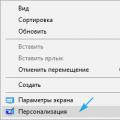 Windows 10 ish stoliga kompyuter yorlig'i
Windows 10 ish stoliga kompyuter yorlig'i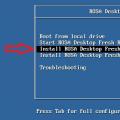 Operatsion tizim Rosa - ruscha, yaxshi Operatsion tizim Rosa
Operatsion tizim Rosa - ruscha, yaxshi Operatsion tizim Rosa Xotira sozlamalarining tizim ishlashiga ta'siri
Xotira sozlamalarining tizim ishlashiga ta'siri